直播时电脑音频无声怎么解决?音频设置的正确步骤是什么?
- 电脑知识
- 2025-04-24
- 5
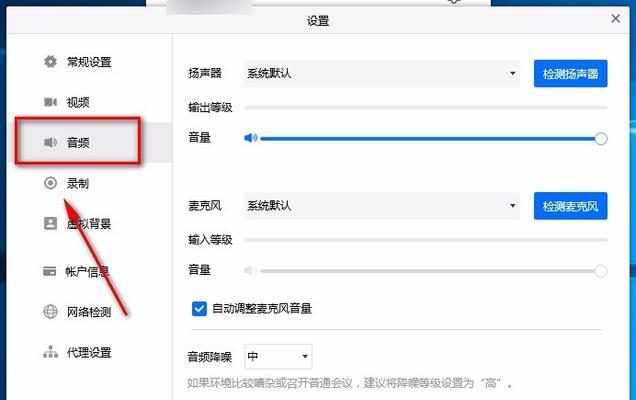
在互联网高速发展的当下,直播已成为一种新兴的交流方式,但不少朋友在进行直播时可能会遇到电脑音频无声的问题,这无疑会对直播体验造成严重影响。本文将一步步指导您如何解决直播...
在互联网高速发展的当下,直播已成为一种新兴的交流方式,但不少朋友在进行直播时可能会遇到电脑音频无声的问题,这无疑会对直播体验造成严重影响。本文将一步步指导您如何解决直播时遇到的音频无声问题,并介绍音频设置的正确步骤。
一、初步检查音频设备连接
对于音频无声的问题,我们应当从最基本的步骤开始排查。请按照以下步骤进行检查:
1.确认麦克风和扬声器是否正确连接到电脑,并且插头牢固。
2.检查麦克风和扬声器是否处于工作状态,尤其是麦克风静音开关是否已打开。
3.如果使用的是无线设备,请确保设备电量充足且无线连接正常。
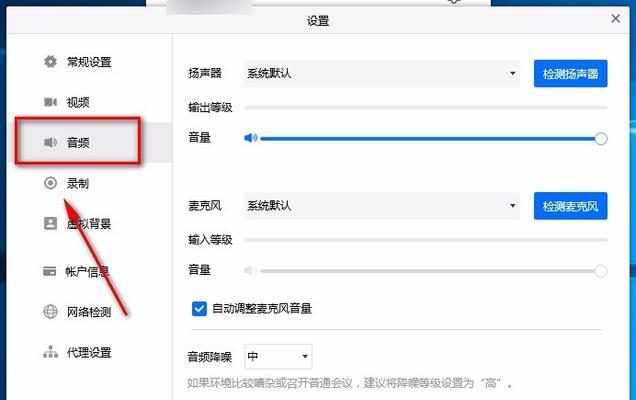
二、检查电脑音频设备设置
在确认硬件设备无异常后,我们需要对电脑的音频设置进行检查。
1.检查音频输入输出设备
进入“控制面板”>“硬件和声音”>“声音”,查看当前的播放设备和录音设备是否为正确的设备。如果不是,请在列表中选择正确的设备。
2.麦克风音量和静音设置
在声音设置界面中,点击“属性”按钮,查看“级别”标签页中的麦克风音量是否调至合适水平。
切换至“侦听”标签页,可以测试麦克风输入是否正常,并确保没有被静音。
3.应用程序音频设置
在Windows任务栏右侧的音频图标上点击右键,选择“打开声音设置”,在播放和录音部分检查和设置默认设备。

三、软件层面的音频检查
如果你使用的是特定的直播软件,还需要对软件进行以下设置:
1.直播软件音量设置
打开直播软件,找到音频输入输出设置,确保选择了正确的麦克风设备作为音频输入源。
2.音频效果调整
部分直播软件提供音频效果调整功能,如均衡器、噪声抑制等,适当调整以获得更佳的音频效果。
3.高级音频设置
在高级设置中,可能包含音频格式、比特率等选项,适当调整这些设置以优化音频输出。

四、故障排除与更新驱动
如果以上步骤都无法解决音频无声问题,可能需要进行故障排除或更新驱动程序。
1.更新音频驱动程序
访问电脑制造商官网,下载并安装最新的音频驱动程序。确保从官方网站获取驱动以避免潜在风险。
2.使用Windows更新功能
通过Windows更新功能,检查系统是否有可用的音频驱动更新。
3.故障排除工具
利用Windows自带的故障排除工具检查音频问题。您可以在设置菜单中找到“更新与安全”>“故障排除”,选择相应的音频故障排除选项进行自动修复。
五、检查其他软件冲突
有时其他软件可能会干扰直播软件的音频输入输出,常见的问题包括:
音频重定向:某些系统或应用程序可能会将音频输出重定向到其他设备。
权限设置:确保直播软件有足够的权限使用音频设备。
六、
音频无声的问题可能由多种因素引起,从检查音频设备的物理连接、音频设备设置,到直播软件和系统设置的详细检查,都是解决问题的有效方法。更新音频驱动和利用系统故障排除工具也是常见的解决方案。通过上述步骤的检查和调整,大多数情况下都能解决直播时遇到的音频问题。
综合以上所述,解决直播时电脑音频无声的问题需要细致的排查和设置。希望本文提供的方法能够帮助您顺利完成直播,享受良好的音质体验。如果您在操作过程中遇到任何问题,欢迎在评论区提出,我们会尽力为您提供帮助。
本文链接:https://www.yuebingli.com/article-8909-1.html
上一篇:王者荣耀符文升级的方法是什么?

